安装一个ARGOX的o4-250条码打印机,按照说明书上的内容进行安装发现有很多坑。后来经过不停的折腾,终于安装成功。此文章将介绍此款打印机的详细安装过程。

1、链接打印机电源及网线,打印纸和色带,USB打印机线。
2、下载打印机配置工具:PRINTER TOOL V1.0.13.269,条码设计工具:ARGOBAR PRO V2.08,驱动程序:ARGOX SEAGULL DRIVER 2020.1 M-1
3、安装打印机配置工具和条码设计工具,和打印机驱动。安装过程中如果提示没有安装.net frame3.5,请查看这篇文章。
4、打开printer tool,点击“USB”–“搜寻”—“获取状态”。
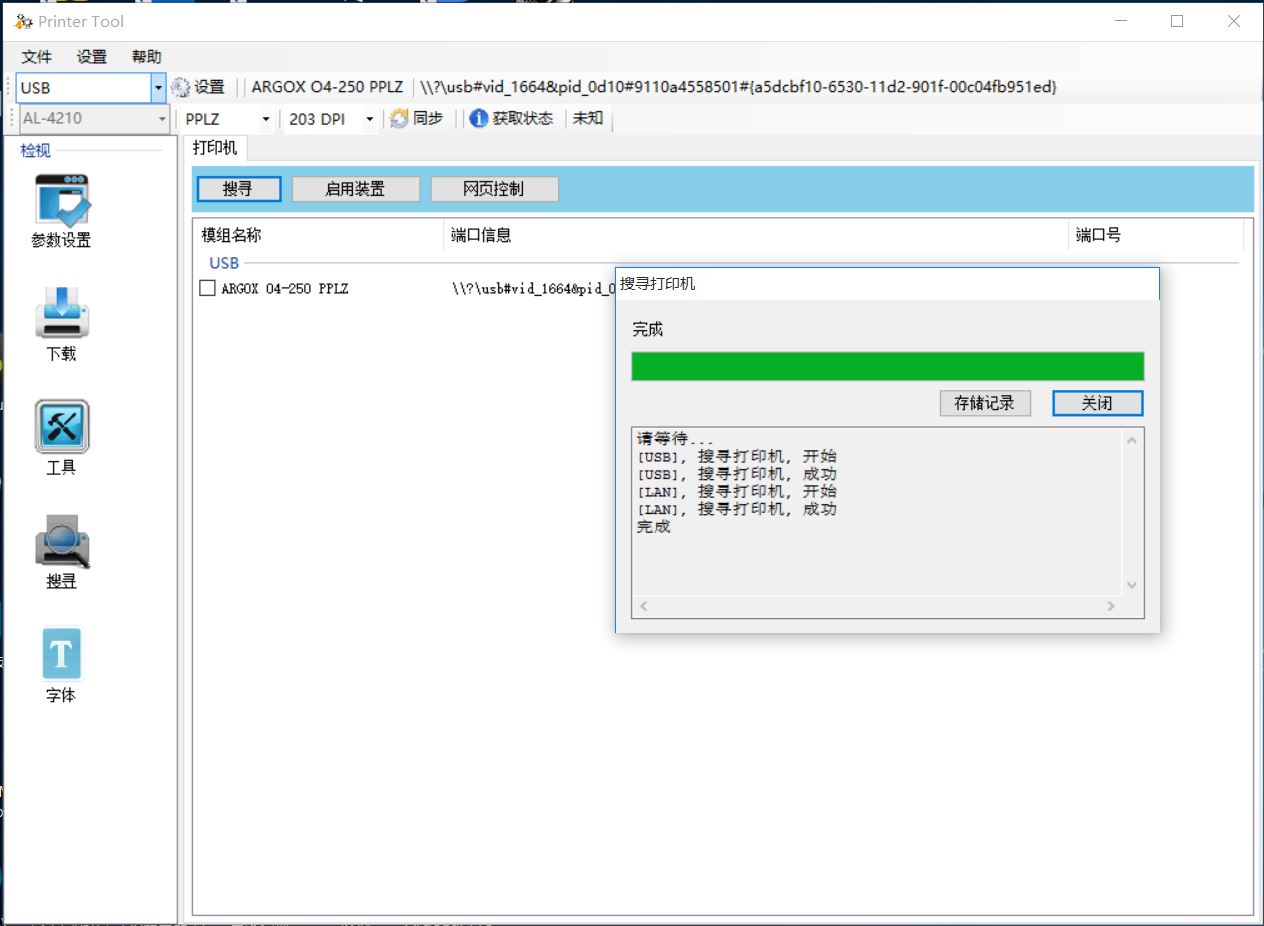
5、选择“参数设置”—“LAN”—“获取”。
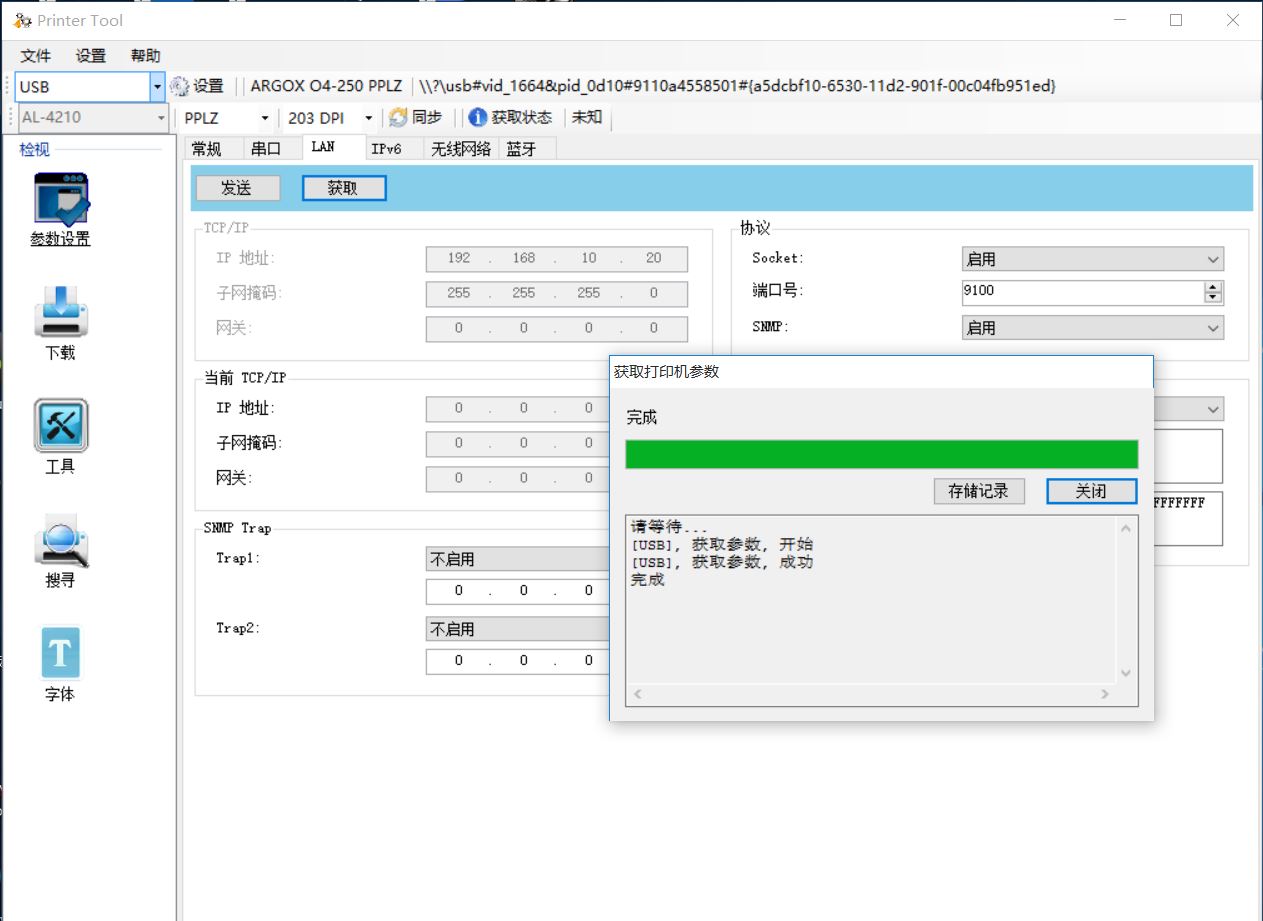
6、找到设备ip为192.168.10.20,将电脑的ip改为192.168.10.4。
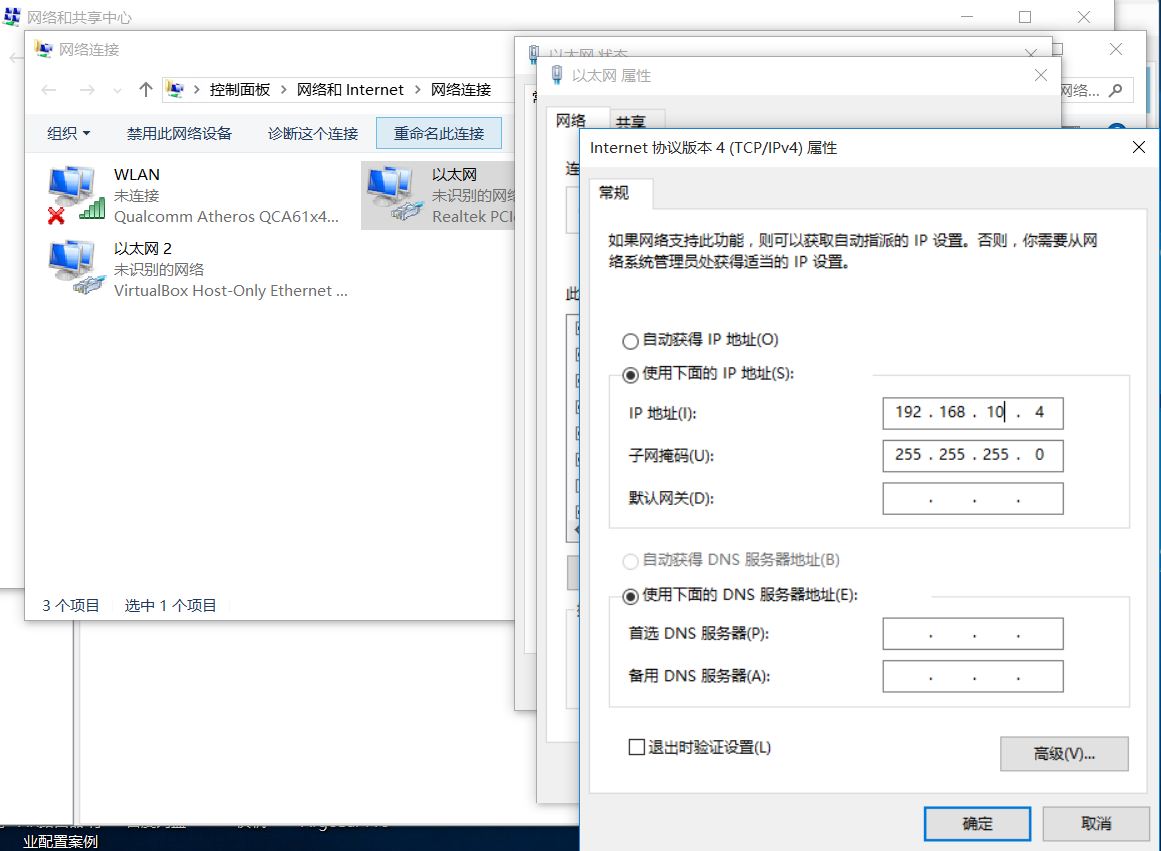
7、拔掉USB线,用192.168.10.20登陆设备后台管理地址。账号admin,密码admin。
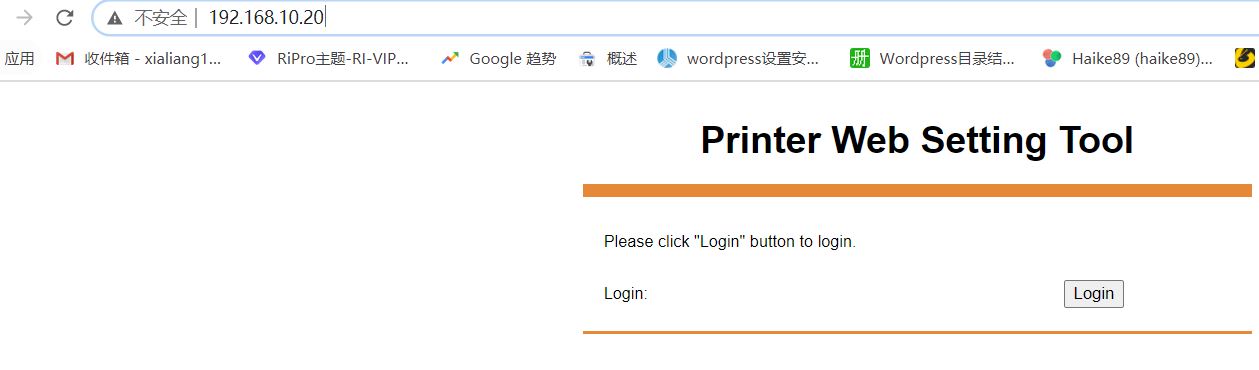
8、更改后台显示语言为简体中文。
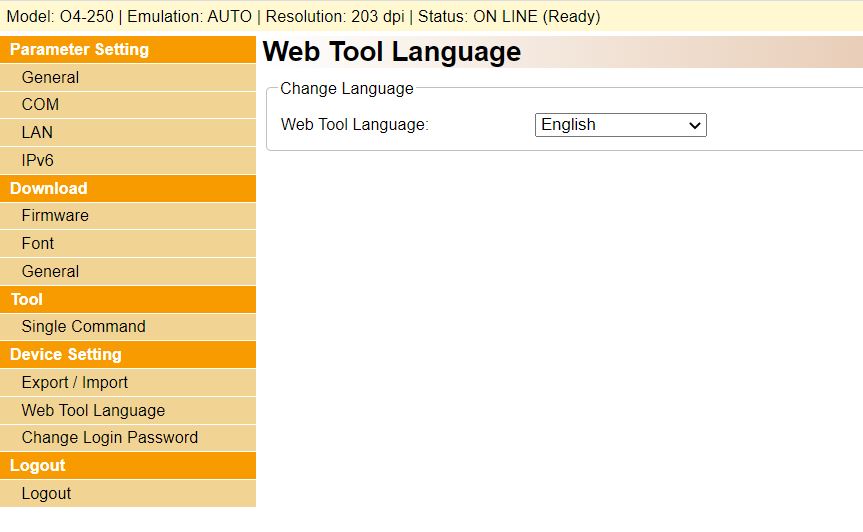
9、控制面板—添加打印机—按照tcp/ip添加打印机,型号选择ARGOX O4-250 PPLB。PS:这个打印机的网络端口有问题总是丢包,所以局域网打印有时候会打印不出来,所以需要注意。
10、打印测试页,如果出来TEST的字样即表示安装成功。
声明:
本站所有文章,如无特殊说明或标注,均为本站原创发布。
任何个人或组织,在未征得本站同意时,禁止复制、盗用、采集、发布本站内容到任何网站、书籍等各类媒体平台。
如若本站内容侵犯了原著者的合法权益,可联系我们进行处理。
本站所有文章,如无特殊说明或标注,均为本站原创发布。
任何个人或组织,在未征得本站同意时,禁止复制、盗用、采集、发布本站内容到任何网站、书籍等各类媒体平台。
如若本站内容侵犯了原著者的合法权益,可联系我们进行处理。
